Zatrzymaj automatyczne wyświetlanie obrazów w aplikacji Poczta systemu Windows 10

Zatrzymanie automatycznego pobierania obrazów z wiadomości e-mail to dobre bezpieczeństwo. Oto jak je zatrzymać w aplikacji Poczta systemu Windows 10.
Blokowanie automatycznego pobierania obrazówTwój klient e-mail jest ważną częścią bezpieczeństwa. Zarówno dla komputera, jak i tożsamości online. Istnieje kilka powodów, dla których należy uniemożliwić automatyczne pobieranie obrazów w wiadomości e-mail. Używanie obrazów zawierających złośliwy kod jest jedną z metod wykorzystywanych przez oszustów i spamerów do infekowania komputera i / lub sieci. Nadawca może śledzić, czy wiadomość została otwarta.
Wiele danych jest również wysyłanych z powrotem do nadawcy. Gdy urządzenie skontaktuje się z serwerem internetowym w celu pobrania obrazów, ujawni się kilka rzeczy, w tym adres e-mail jest prawidłowy, nazwa i wersja klienta poczty e-mail, adres IP, dostawca usług internetowych, lokalizacja i inne. Wszystkie te dane mogą być gromadzone przez nadawcę i pomagać w tworzeniu schematów phishingowych. Oszustwa związane z wyłudzaniem informacji wykorzystują obrazy w celu przekierowania do uszkodzonych witryn, które wydają się być wiarygodne - na przykład z banku lub PayPal. Mogą nakłonić Cię do wprowadzenia danych logowania lub innych danych osobowych.
Zapobieganie automatycznemu pobieraniu zdjęćmoże również poprawić wydajność, jeśli korzystasz z wolnego urządzenia lub połączenia sieciowego. Jest to również dobry sposób na zapobieganie wyskakiwaniu obraźliwych zdjęć. Istnieje kilka ważnych powodów, aby nie zezwalać na automatyczne pobieranie obrazów. Oto jak to zrobić w aplikacji Poczta systemu Windows 10.
Zatrzymaj obrazy przed automatycznym pobieraniem w poczcie systemu Windows 10
- Otwórz aplikację poczty i przejdź do Ustawienia przycisk (ikona koła zębatego) w lewym dolnym rogu aplikacji.
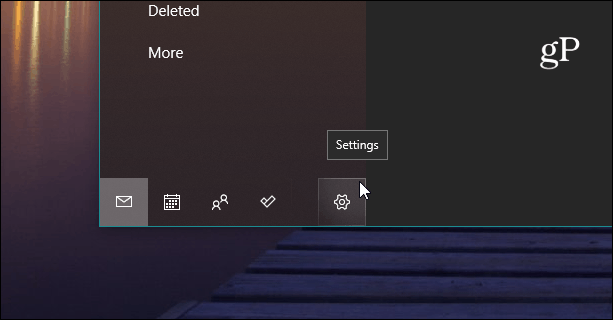
- Następnie w opcji Ustawienia kliknij Okienko odczytu.
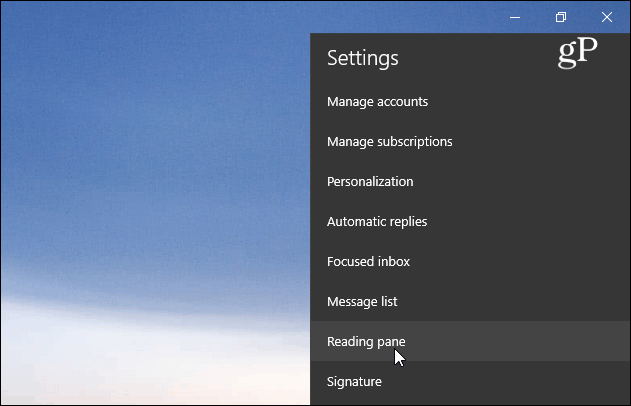
- Teraz, gdy otworzą się opcje okienka odczytu, przewińw dół i w sekcji Treści zewnętrzne wyłącz przełącznik obok opcji „Automatycznie pobieraj obrazy zewnętrzne i formaty stylów z wyjątkiem S / MIME Mail”.
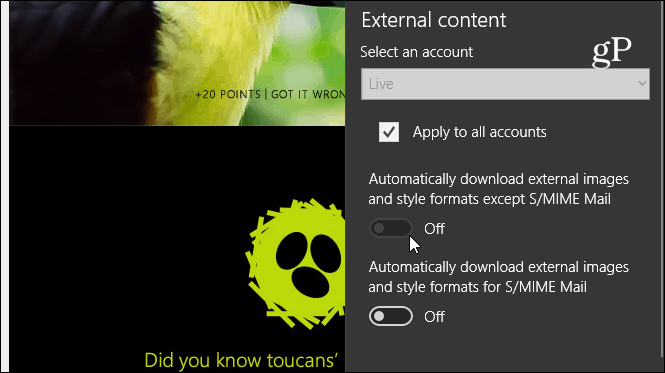
- Otóż to. Teraz, gdy otwierasz wiadomości zawierające obrazy, powinieneś zobaczyć coś podobnego do obrazu poniżej. Będą symbole zastępcze obrazu, ale rzeczywisty obraz nie zostanie wyświetlony. Jeśli chcesz pobrać obrazy, możesz kliknąć link u dołu wiadomości, który poinformuje Cię również, jak duże będą obrazy.
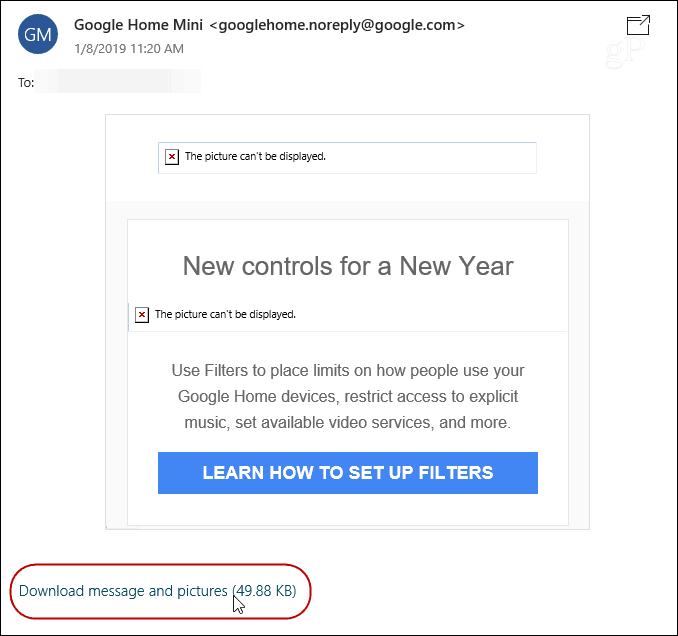
Oczywiście nie będzie to blokować zdjęć aniinne pliki, które są dołączone do wiadomości, tylko to, co jest wyświetlane w aktualnej wiadomości e-mail. Niezależnie od tego, czy chcesz mieć większe bezpieczeństwo, czy po prostu nie chcesz widzieć w swoim e-mailu obrzydliwych zdjęć, dobrym pomysłem jest ich zablokowanie dla wszystkich wiadomości. Jeśli naprawdę potrzebujesz zobaczyć obrazy z zaufanych źródeł, wystarczy jedno kliknięcie.









zostaw komentarz